- A+
PPT是大家经常使用的办公软甲之一,在平时的使用中,你知道PPT中怎么设置可撤销操作步数的吗?接下来我们一起往下看看PPT中设置可撤销操作步数的具体操作方法吧。
方法步骤
1、打开PPT,建立空白文档;
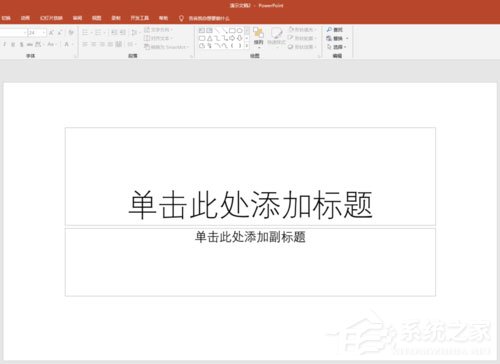
2、点击【文件】—【选项】;
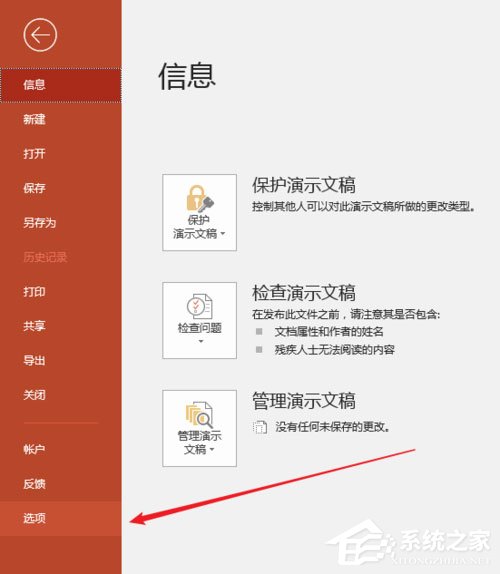
3、在打开的选项窗口中,点击左侧的【高级】,在右侧的【最多可取消操作数】中,软件默认的是25,即最多可以撤销之前的25步操作;
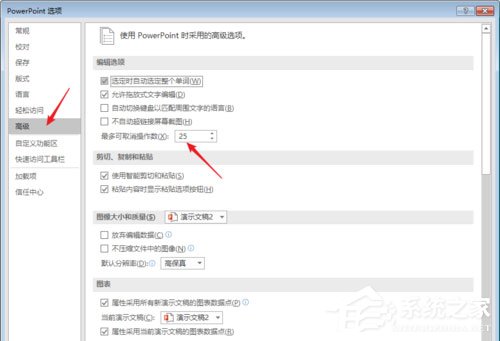
4、25步有时是不够的,所以直接在框中输入更多的数量。但是,可撤销步数不是无限制的,当输入的数量太大,会出现提示,最大只能输入150;
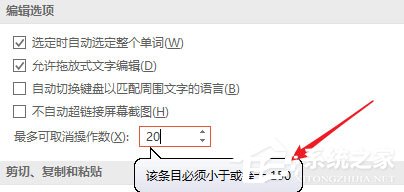
5、所以,就输入150,点击【确定】;
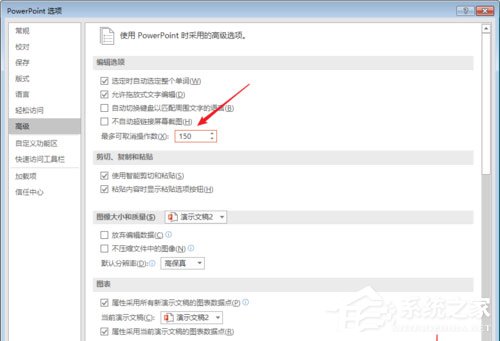
6、这样,在编辑PPT时,就可以最多撤销之前150步操作。就为自己留下了更多的“后路”。
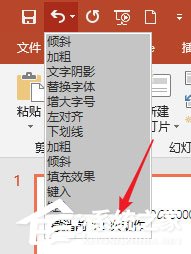
以上就是PPT中怎么设置可撤销操作步数的全部内容,按照以上的方法操作,你就能轻松的掌握PPT中设置可撤销操作步数的具体操作方法了。
希望本文对遇到此故障的朋友有所帮助,如有需要可以在下方留言,进行互动,或者留下您的联系方式,方便沟通交流。欢迎大家分享经典维修案例,软件使用教程技巧等,投稿邮箱:smailmeng2018@163.com.斯维智能科技@恩腾技术圈 WWW.RVIBO.COM.
- 扫一扫关注抖音
-

- 扫一扫关注我们
-



![[系统教程]Win11怎么开启单声道音频模式?](https://www.rvibo.com/wp-content/themes/begin/timthumb.php?src=https://www.rvibo.com/wp-content/uploads/2022/03/20220330013305-69.png&w=280&h=210&a=&zc=1)
![[系统教程]Windows 11错误Hypervisor如何修复?](https://www.rvibo.com/wp-content/themes/begin/timthumb.php?src=https://www.rvibo.com/wp-content/uploads/2022/03/20220330013301-64.png&w=280&h=210&a=&zc=1)
![[系统教程]Win11怎么创建高性能电源计划?](https://www.rvibo.com/wp-content/themes/begin/timthumb.php?src=https://www.rvibo.com/wp-content/uploads/2022/03/20220330013259-78.png&w=280&h=210&a=&zc=1)
![[系统教程]Win11如何通过指针修复错误引用?](https://www.rvibo.com/wp-content/themes/begin/timthumb.php?src=https://www.rvibo.com/wp-content/uploads/2022/03/20220330013253-71.jpg&w=280&h=210&a=&zc=1)

